여기에서 iPhone에서 USB를 통해 음악을 재생하는 방법을 알아보세요!
“어떻게 하면 음악을 연주할 수 있을지 고민하고 있어요. USB 아이폰에서. 내가 소유한 다른 장치나 스피커에서 내가 좋아하는 콘텐츠를 스트리밍하고 싶지만 전체 프로세스를 수행하는 방법을 잘 모르겠습니다. 누군가 나를 도와줄 수 있기를 바랍니다.”
음악 애호가가 되면서 확실히 많은 사람들이 iPhone과 같은 모바일 장치와 같은 장치에 여러 곡의 노래를 저장하는 것을 좋아하게 되었습니다. PC, 다른 미디어 플레이어, 스피커 등에서 듣고 싶은 음악 파일이 있는 분이라면 알아보세요. iPhone에서 USB를 통해 음악을 재생하는 방법 확실히 도움이 될 것입니다. 사실, DRM이 없는 노래만 대상으로 한다면 iPhone에서 USB를 통해 음악을 재생하는 것이 쉽습니다. 그러나 Apple Music 앱을 통해 스트리밍할 수 있는 노래와 같이 보호된 노래를 사용하는 경우에는 다른 경우가 됩니다.
iPhone에서 USB를 통해 음악을 재생하려면(보호된 트랙의 경우) 노래 보호를 해제할 수 있는 기능이 있는 전문 소프트웨어 앱이 필요합니다. 첫 번째 부분으로 이동하면 이에 대한 자세한 내용을 확인할 수 있습니다. 물론 보호되지 않은 사용자를 위해 이 게시물에서 공유할 수 있는 옵션도 있습니다. 마침내 iPhone에서 USB를 통해 음악을 재생할 수 있는 방법을 배우게 되어 기쁘다면 이 게시물의 첫 부분에 있는 내용을 읽어 보십시오.
기사 내용 1 부분. 다음을 통해 Apple 음악 노래 다운로드 TunesFun 애플 뮤직 변환기부품 2. iPhone에서 USB 드라이브로 음악을 저장하는 기타 옵션3 부. 개요
1 부분. 다음을 통해 Apple 음악 노래 다운로드 TunesFun 애플 뮤직 변환기
iPhone에서 좋아하는 음악을 스트리밍하는 것을 좋아하지만 갑자기 iPhone에서 USB를 통해 음악을 재생하는 절차에 대해 배우고 싶은 Apple Music 광신자라면 기사의 이 섹션을 읽으면 필요한 모든 것을 배우게 될 것입니다.
Apple Music 노래는 승인되지 않은 장치나 가제트에서 액세스할 수 없는 보호된 파일로 알려져 있습니다. 그렇지 않으면 보호가 먼저 제거됩니다. iPhone에서 USB를 통해 음악을 재생하는 경우(특히 Apple Music 트랙) 수행해야 하는 중요한 작업 중 하나는 노래 보호를 제거하는 것입니다. Apple Music 트랙에 포함된 DRM 보호 기능은 USB와 같은 외부 드라이브에 노래를 저장할 수 있을 뿐만 아니라 다른 장치의 파일에 대한 액세스를 방해합니다. 이러한 경우에는 다음과 같은 전문 소프트웨어 도구의 도움이 필요합니다. TunesFun 애플 뮤직 변환기.
The TunesFun Apple Music Converter는 몇 번의 클릭만으로 Apple Music 노래의 보호를 제거할 수 있는 강력한 앱입니다. 이 장점 외에도 이 앱을 사용하여 즐길 수 있는 많은 특전이 있습니다. 아래에 나열되어 있습니다.
- 이 앱은 노래를 MP3와 같은 일반적인 형식으로 변환하는 데 도움을 줄 수 있습니다.
- 앱 MP3를 포함한 여러 출력 형식 지원, FLAC, AAC, WAV, AC3 및 M4A.
- 앱의 전환 속도가 빨라(전환율 16배) 사용자에게 효율성을 높여줍니다.
- 앱의 탐색 키와 기능은 단순하여 편의성과 사용 편의성을 높였습니다.
- 앱을 통해 트랙을 처리한 후에도 트랙의 원래 품질과 메타데이터 정보가 보존된다는 확신을 얻을 수 있습니다.
- 이 앱은 Windows와 Mac OS 모두에 설치할 수 있습니다. 따라서 앱을 설치할 때 문제가 발생하지 않습니다.
- 그것은 노래의 일괄 변환을 지원합니다.
- 사용자 경험을 개선하기 위해 앱에서 업데이트가 항상 수행되고 있습니다.
사용하기 위해 TunesFun Apple Music Converter 음, iPhone에서 USB를 통해 마침내 음악을 재생할 수 있게 되기 위해 수행해야 하는 단계도 여기에 자세히 설명되어 있습니다.
1 단계. 설치 TunesFun PC와 기본 화면의 Apple Music Converter에서 처리할 Apple Music 노래 미리보기 및 선택을 시작합니다. 다시 말하지만, 묶음 선택은 이 앱에서 일괄 변환을 수행할 수 있으므로 작동합니다.

2 단계. 사용하려는 출력 형식을 선택합니다. 페이지 하단에는 원하는 대로 변경할 수 있는 출력 매개변수 설정이 있습니다. 활용할 출력 폴더 위치를 지정하는 것을 잊지 마십시오.

3단계. 설정에 만족하면 "변환" 옵션을 누르십시오. 이렇게 하면 앱이 선택한 Apple Music 노래 변환을 시작합니다. 동시에, DRM 제거 프로세스 또한 일어날 것입니다.

전체 프로세스가 완료되면 이제 노래를 USB 드라이브에 저장한 다음 소유한 장치나 스피커에서 들을 수 있습니다. 더 이상 오류나 문제가 발생하지 않습니다!
부품 2. iPhone에서 USB 드라이브로 음악을 저장하는 기타 옵션
iPhone에서 USB 드라이브로 Apple Music 노래와 같은 보호된 파일을 저장하려는 경우 가장 좋은 방법은 다음과 같은 도구를 사용하는 것입니다. TunesFun 첫 번째 부분에서 설명했던 Apple Music Converter. 그러나 보호되지 않은 음악 파일이 있는 경우 iPhone에서 USB를 통해 음악을 재생하는 방법에 대한 다른 옵션을 확인할 수도 있습니다. 또한 기사의 이 섹션에서 그들 중 일부를 설명할 것입니다. 그들에 대해 더 알고 싶다면 계속 읽으십시오.
방법 #1. 아이립
iPhone에서 USB를 통해 음악을 재생하는 데 사용할 수 있는 많은 가능한 소프트웨어 앱 중 하나는 iRip입니다. 실제로 음악 파일 이동을 돕는 것 외에도 비디오, 팟캐스트, TV 프로그램 및 iBook과 같은 다른 미디어 콘텐츠를 이동하는 데 사용할 수도 있습니다. iRip 사용을 고려하려면 아래의 자세한 가이드를 따르기만 하면 됩니다.
1 단계. 시작하기 전에 먼저 "iTunes 자동 동기화" 옵션을 비활성화해야 합니다. 방법을 모르시면 아래 내용을 참고하시면 됩니다.
- 최신 버전을 실행하십시오. iTunes 앱 귀하의 PC에.
- "편집" 버튼을 선택합니다.
- "환경 설정"을 선택한 다음 "장치"를 선택하십시오.
- 마지막으로 "iPod, iPhone 및 iPad가 자동으로 동기화되지 않도록 방지" 옵션을 선택합니다.
2 단계. iPhone과 사용할 USB 드라이브가 컴퓨터의 포트에 연결되어 있어야 합니다. 그런 다음 iRip 앱을 엽니다.
3단계. 앱의 시작 화면이 나타나면 "수동 가져오기" 옵션을 누른 다음 "대상: iTunes" 옵션 아래의 "위치 변경" 메뉴를 누릅니다.
4단계. USB 드라이브에 저장하려는 노래를 선택할 수 있는 새 창이 열립니다. 화면 왼쪽에 있는 "음악" 옵션을 탭하고 트랙을 강조 표시한 다음 마지막으로 "가져오기" 메뉴를 누르십시오.
마침내 선택한 노래가 USB 드라이브에 저장됩니다!
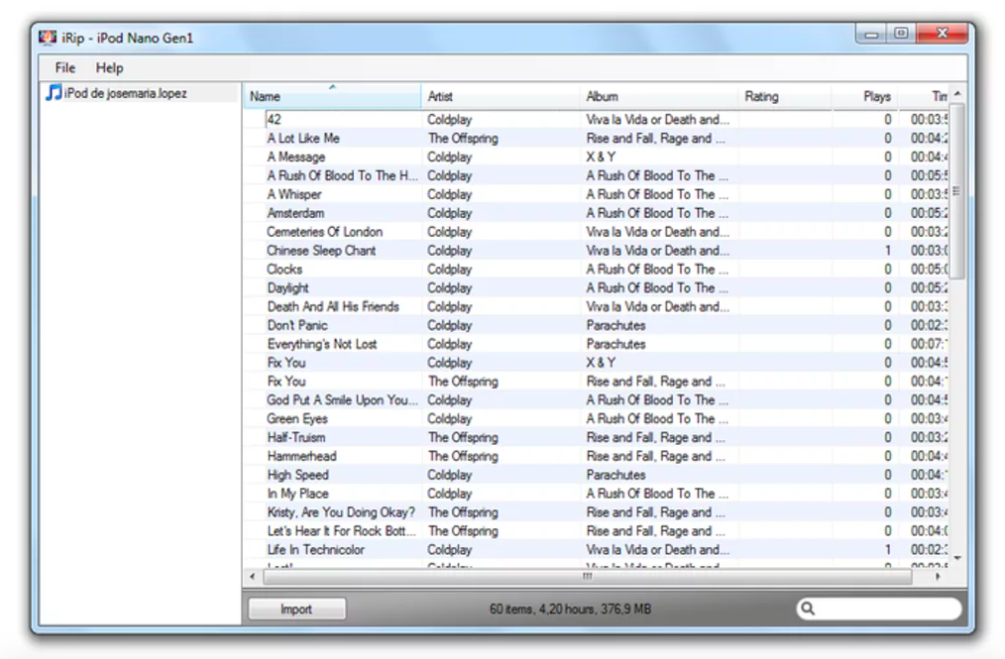
방법 #2. 튠잭
iRip을 사용하고 싶지 않다면 TuneJack을 사용하여 iPhone에서 USB를 통해 음악을 재생할 수 있습니다. 이것은 Windows 사용자를 위한 앱이므로 iPhone에서 USB 드라이브로 트랙을 전송하는 데 도움이 됩니다. TuneJack을 사용하려면 아래 가이드를 따르기만 하면 됩니다.
1 단계. iTunes의 자동 동기화 기능도 먼저 비활성화해야 합니다. 이를 위해 "iRip" 아래 강조 표시된 것과 동일한 절차를 참조할 수 있습니다.
2 단계. 다음에 "수동 관리 옵션"을 켜야 합니다.
- iPhone이 컴퓨터에 연결되어 있어야 합니다. 나중에 iTunes 앱을 실행하십시오.
- "장치" 버튼을 누른 다음 "요약"을 누릅니다.
- 화면에 "옵션" 섹션이 표시되고 "iPod 또는 iPhone이 연결되면 자동으로 동기화"가 표시될 때까지 아래로 스크롤합니다. 이 옵션의 확인 표시는 제거해야 합니다. 이제 "음악 및 비디오 수동 관리" 옵션 옆에 체크 표시가 있는지 확인하십시오.
- "적용" 버튼을 눌러 변경 사항을 저장합니다.
3단계. iPhone에서 USB 드라이브로 노래 전송을 시작하십시오. TuneJack 앱이 실행되면 대상 호스트 드라이브를 선택하라는 메시지가 표시됩니다. USB 드라이브로 이동하고 원하는 폴더를 선택해야 합니다. "Begin Copying Songs" 메뉴를 탭하면 전송이 시작됩니다!
3 부. 개요
iPhone에서 USB를 통해 음악을 재생하는 것은 확실히 쉽습니다! 좋아하는 Apple Music 노래를 USB 드라이브에 저장하려는 경우 다음과 같은 앱의 도움이 필요합니다. TunesFun 애플 뮤직 변환기! 전송하려는 보호되지 않은 음악 파일이 있는 경우 iRip 또는 TuneJack과 같은 다른 옵션이나 앱을 사용할 수도 있습니다.
코멘트를 남겨주세요